Kako postaviti upit u bazu podataka MS Access 2019

Naučite kako postaviti upite u Access bazi podataka uz jednostavne korake i savjete za učinkovito filtriranje i sortiranje podataka.
OneNote vam omogućuje dodavanje postojećih slika u bilješku ili snimanje slike za bilješku sve dok vaš Android ima kameru — kao što to čini većina uređaja. Imate dva izbora kada dodajete sliku u bilješku:
Gumb Snimi fotografiju: Kad ste bilo gdje osim u stvarnoj bilješki, u gornjem desnom kutu sučelja vidite ikonu kamere s munjom. Dodirom ove ikone možete snimiti bilješku koju trenutno gledate.
Ako dodirnete ovu ikonu dok ste u bilo kojoj bilježnici, OneNote automatski stvara bilješku pod nazivom Nefiled Note u vašoj osobnoj (web) bilježnici u odjeljku Nefiled Notes; nova slika će se pojaviti u ovoj bilješci.
Gumb za fotografije: Ova se ikona pojavljuje kada je vaš kursor u bilješci. Kada je to slučaj, tipke na vrhu zaslona se mijenjaju, a gornji lijevi gumb postaje kamera. Dodirnite ovaj gumb i pojavit će se skočni prozor u kojem možete odabrati dodavanje fotografije iz svoje galerije ili snimanje nove fotografije.
Lako je snimiti novu fotografiju i dodati je u bilješku, pogotovo ako ste već upoznati s kamerom svog telefona.
OneNote nema vlastitu kameru; jednostavno "posuđuje" kameru koju je Android postavio za korištenje. Značajke vaše kamere ovise o verziji Androida koju koristite. Aplikacija ne podržava naprednije načine rada fotoaparata kao što su panorama ili Google Photo Sphere od ovog pisanja; podržava samo snimke. Slično, OneNote ne podržava snimanje i dodavanje videozapisa.
Slijedite ove korake da biste snimili novu fotografiju koju želite uključiti na stranicu s bilješkama:
Dodirnite okno bilješke da ga uredite, ako već niste tamo, a zatim dodirnite ikonu kamere u gornjem lijevom dijelu zaslona.
Pojavljuje se izbornik Umetanje koji nudi opcije za dodavanje slike iz svoje galerije ili snimanje fotografije.
Dodirnite Snimi fotografiju.
Pojavljuje se zadana Android kamera. Vidite standardne opcije kamere za svoju verziju Android kamere (drugo izdanje onoga što Google naziva "Jelly Bean" verzija operativnog sustava Android).
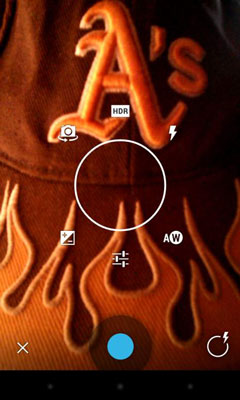
U donjem lijevom dijelu zaslona pojavljuje se X, koji možete dodirnuti da poništite ako ipak odlučite ne snimiti fotografiju. U donjem desnom kutu pojavljuje se krug koji predstavlja opcije kamere. Dodirnite ovaj krug za upravljanje opcijama fotoaparata, kao što su bljeskalica, ekspozicija i tako dalje.
Snimite fotografiju kao i inače.
Simbol X ostaje, ali simbol kvačice zamjenjuje krug opcija u donjem desnom kutu.
Dodirnite X ako vam se slika ne sviđa i želite je ponovno snimiti; dodirnite kvačicu kada ste zadovoljni fotografijom.
Vaša se bilješka ponovno pojavljuje s fotografijom u njoj.
Ako u svoju bilješku želite dodati fotografiju koju ste već snimili, možete je dodati iz svoje Android foto galerije. Evo kako:
Dodirnite okno bilješke da ga uredite, ako već niste tamo, a zatim dodirnite ikonu kamere u gornjem lijevom dijelu zaslona.
Pojavljuje se izbornik Umetanje s opcijama za dodavanje slike iz galerije ili snimanje fotografije.
Dodirnite Slika iz galerije.
Ako su također instalirane SkyDrive ili druge aplikacije, prvi put kada izvršite ovaj postupak, Android će prikazati prozor za prekrivanje s pitanjem koji izvor želite odabrati. U tom slučaju idite na 3. korak. Ako se ovo ne pojavi, idite na 4. korak.
Dodirnite Galerija, SkyDrive ili drugi izvor, a zatim dodirnite Uvijek ili Samo jednom.
Pojavljuje se vaša Android galerija ili drugi izvor. Ako odaberete Samo jednom, bit ćete upitani ponovno sljedeći put kada želite dodati sliku. Ako odaberete Uvijek, OneNote će od sada prema zadanim postavkama koristiti taj izvor.
Da biste to kasnije poništili, dodirnite gumb Izbriši podatke odabirom OneNote u odjeljku Aplikacije u postavkama Androida.
Dodirnite među raznim mapama galerije kako biste pronašli sliku koju želite dodati.
Slika se dodaje u bilješku.
Naučite kako postaviti upite u Access bazi podataka uz jednostavne korake i savjete za učinkovito filtriranje i sortiranje podataka.
Tabulatori su oznake položaja u odlomku programa Word 2013 koje određuju kamo će se točka umetanja pomaknuti kada pritisnete tipku Tab. Otkrijte kako prilagoditi tabulatore i optimizirati svoj rad u Wordu.
Word 2010 nudi mnoge načine označavanja i poništavanja odabira teksta. Otkrijte kako koristiti tipkovnicu i miš za odabir blokova. Učinite svoj rad učinkovitijim!
Naučite kako pravilno postaviti uvlaku za odlomak u Wordu 2013 kako biste poboljšali izgled svog dokumenta.
Naučite kako jednostavno otvoriti i zatvoriti svoje Microsoft PowerPoint 2019 prezentacije s našim detaljnim vodičem. Pronađite korisne savjete i trikove!
Saznajte kako crtati jednostavne objekte u PowerPoint 2013 uz ove korisne upute. Uključuje crtanje linija, pravokutnika, krugova i više.
U ovom vodiču vam pokazujemo kako koristiti alat za filtriranje u programu Access 2016 kako biste lako prikazali zapise koji dijele zajedničke vrijednosti. Saznajte više o filtriranju podataka.
Saznajte kako koristiti Excelove funkcije zaokruživanja za prikaz čistih, okruglih brojeva, što može poboljšati čitljivost vaših izvješća.
Zaglavlje ili podnožje koje postavite isto je za svaku stranicu u vašem Word 2013 dokumentu. Otkrijte kako koristiti različita zaglavlja za parne i neparne stranice.
Poboljšajte čitljivost svojih Excel izvješća koristeći prilagođeno oblikovanje brojeva. U ovom članku naučite kako se to radi i koja su najbolja rješenja.








